
Apple TV is een eenvoudige streaming mediaspeler die internetinhoud op uw tv-scherm weergeeft. Er zijn verschillende modellen Apple TV, van de eenvoudige tot de recente Ultra HD-beeldschermmodellen. Het heeft ook een app store en verschillende zoekmogelijkheden op verschillende platforms. Het wordt geleverd met een touchpad met afstandsbediening voor eenvoudige navigatie. Al met al, kan je dvd streamen naar Apple TV?
Dit artikel geeft je een uitgebreid antwoord over hoe je kunt streamen DVD naar AppleTV. U krijgt zowel directe als indirecte methoden waarmee u dvd's naar Apple TV kunt streamen. Het belangrijkste is om een sterke wifi-verbinding te hebben.
Inhoudsopgave Deel 1. Kan Apple TV dvd's afspelen?Deel 2. Hoe kan ik dvd naar Apple TV streamen?Deel 3. Hoe converteert u uw dvd's naar door Apple TV ondersteunde formaten?Deel 4. Overzicht
Het antwoord is NEE, je kunt geen dvd's afspelen op Apple TV. U kunt een dvd-speler op een Apple TV niet als compatibel apparaat gebruiken. Apple TV heeft echter een USB-superdrive die alleen werkt met Mac-computers zonder ingebouwd schijfstation.
Dus de meeste Apple TV-gebruikers kijken films van iTunes en online muziekstreamingservices. Maar met moderne technologie is er een manier om dvd's naar Apple TV te streamen. U krijgt meer informatie over het streamen van dvd naar Apple TV in deel twee en drie hieronder.
Van Apple TV kan worden gezegd dat het een streaming mediaspeler is die verbinding maakt met internet en alles op je tv weergeeft. Apple TV ondersteunt verschillende formaten, waaronder Ultra HD-video's. Met Apple TV kun je alles doorzoeken in verschillende apps en wordt geleverd met een afstandsbediening met een touchpad. Verbind Apple TV met je tv via de HDMI-kabel.
Apple TV ondersteunt geen dvd-spelers, maar er zijn drie methoden die u kunt gebruiken om dvd's naar Apple TV te streamen. De eerste methode is het rippen van de dvd en het converteren van de inhoud naar een door Apple TV ondersteund formaat. Upload vervolgens het geconverteerde bestand naar iTunes, waar u het op Apple TV kunt streamen. U kunt gratis of betaalde dvd-ripsoftware en -applicatie gebruiken die online beschikbaar is.
De beste dvd-ripper moet hoge rip- en conversiesnelheden hebben. En het moet u een uitvoerbestand van hoge kwaliteit geven zonder dat er gegevens verloren gaan. Met een goede dvd-ripper kunt u het uitvoerbestand ook in een kleiner bestand comprimeren. De software moet u in staat stellen de dvd-inhoud op de harde schijf te kopiëren voordat u deze naar iTunes uploadt. De ripper moet verschillende uitvoerformaten hebben die door Apple TV worden ondersteund.
U kunt ook Airplay of VLC gebruiken om dvd's vanaf uw computer naar Apple TV te streamen zonder de dvd te rippen.
Airplay is een functie van Apple waarmee je draadloos audio en video van iOS-apparaten naar Apple TV kunt casten. U kunt dus via airplay dvd's streamen naar Apple TV vanaf uw Mac-computer.
Maar eerst moet uw Mac-computer verbonden zijn met hetzelfde Wi-Fi-netwerk als de Apple TV. Je moet ook de afzender (mac-computer) en de ontvanger (Apple TV) voorbereiden voordat je gaat casten. Hieronder vindt u een procedure die u kunt gebruiken om dvd's naar Apple TV te streamen.
Stap 1. Zorg ervoor dat uw Mac-computer en de Apple TV zijn verbonden met hetzelfde Wi-Fi-netwerk. Koppel vervolgens de afzender en de ontvanger aan hetzelfde netwerk.
Stap 2. Plaats de dvd in het dvd-station. Open het vervolgens op uw computer.
Stap 3. Zodra de dvd-video is geopend, navigeert u naar de rechterhoek en klikt u op de knop "Airplay" en selecteert u Apple TV als het apparaat waarnaar u de video wilt casten.
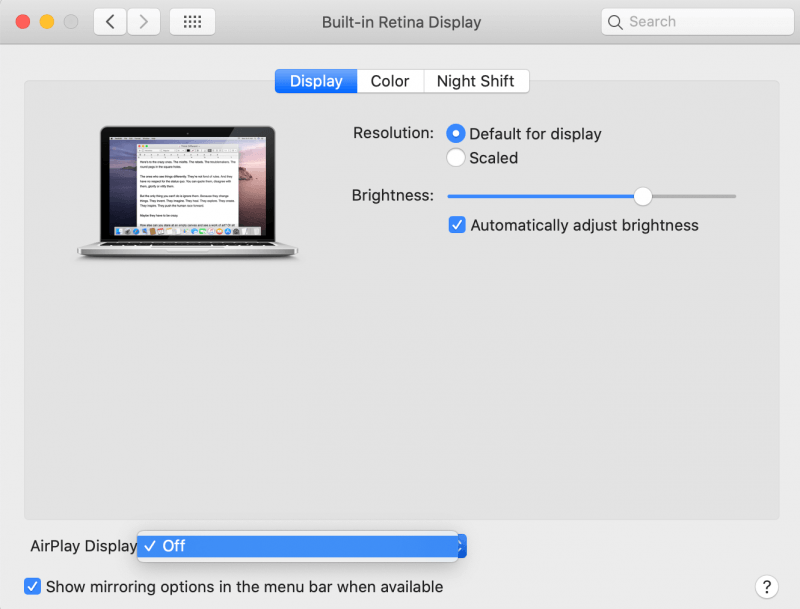
Stap 4. Sommige codes worden weergegeven op uw tv, voer die codes in het pop-upmenu op uw mac-computer in. Zodra de codes zijn geaccepteerd, wordt de video op de Apple TV gecast en op je tv weergegeven. Je kunt dezelfde airplay-knop gebruiken om te stoppen met casten.

Met Apple TV kunt u geen dvd-inhoud met DRM-beveiliging streamen of spiegelen. U hebt dus een tool van derden nodig, zoals een VLC-mediaspeler, om dvd's naar Apple TV te streamen. VLC is een gratis applicatie en compatibel met verschillende besturingssystemen en apparaten. Maar ook hier moet je Airplay hebben om je te helpen rechtstreeks op Apple TV te streamen. Volg de onderstaande stappen om VLC te gebruiken.
Stap 1. Koppel je computer met Apple TV op hetzelfde wifi-netwerk via Airplay. En installeer een VLC-mediaspeler op uw computer.
Stap 2. Plaats de dvd in het dvd-station. Open vervolgens de dvd-inhoud met behulp van de VLC-mediaspeler.
Stap 3. Pas nu de Airplay-spiegelinstellingen aan om VLC op uw tv-scherm weer te geven. Het enige wat u hoeft te doen is op "Systeemvoorkeur" te klikken en "Beeldschermen" te selecteren waar u Apple TV kiest. Onmiddellijk wordt VLC weergegeven op uw Apple TV.
Apple TV ondersteunt verschillende videobestandsformaten, maar de meest voorkomende zijn M4V, MP4 en MOV. Als het om audioformaten gaat, ondersteunt Apple TV MP3, FLAC, AIFF, WAV, AC-3 en AAC. Dus vóór jou rip een dvd zorg ervoor dat de software die u gebruikt u een door Apple TV ondersteunde indeling kan geven. En de beste software die u al deze uitvoerformaten kan geven, is: DumpMedia Video Converter.
Download gratis Download gratis
Deze software kan dvd-inhoud converteren naar een door Apple TV ondersteund formaat. Het heeft hoge rip- en conversiesnelheden tot 6X en je bent verzekerd van een uitvoerbestand van hoge kwaliteit. Deze software is gebruiksvriendelijk met eenvoudige aanwijzingen voor de afdrukinstellingen voor een beginner. Behalve het rippen van de dvd, kan het ook de geripte bestanden op de harde schijf opslaan.
Deze applicatie heeft uitstekende bewerkingstools. Het kan verbeter de videokwaliteit van SD tot HD voor een betere video-ervaring. De software is compatibel met verschillende besturingssystemen, waaronder Mac. U kunt de ongewenste ondertitels van de video's verwijderen. Het kan ook de lege delen van de video wegsnijden en de lege zijkanten van de video bijsnijden. U kunt het gebruiken om het contrast, de tint, de helderheid, het volume en de resolutie van de video aan te passen. Hieronder ziet u hoe u met deze software dvd kunt converteren en streamen naar Apple TV.
Stap 1. Download en installeer de software op uw computer. Plaats vervolgens de dvd in het dvd-station.

Stap 2. Voeg het dvd-station toe aan het programma en selecteer een door Apple TV ondersteund formaat als uitvoerformaat. U selecteert ook de map waarin het programma de geconverteerde bestanden zal opslaan.
Stap 3. Klik nu op "Converteren" en het programma begint de dvd te rippen.

Stap 4. Zodra het rippen en converteren is voltooid, opent u de uitvoermap en uploadt u de dvd-inhoud naar de iTunes-bibliotheek. Nu kunt u dvd's naar Apple TV streamen vanuit de iTunes-bibliotheek.
Apple TV ondersteunt geen dvd-speler, maar het is mogelijk om dvd's naar Apple TV te streamen met behulp van directe en indirecte methoden. U kunt dvd's rechtstreeks naar Apple TV streamen met Airplay, zolang de dvd DRM-vrij is. Maar als de dvd DRM-beveiliging heeft, gebruik dan een tool van derden, zoals een VLC-mediaspeler.
Maar de indirecte methode om de dvd te rippen, is de beste manier om dvd naar Apple TV te streamen. DumpMedia Video Converter is de beste tool die je kunt gebruiken om een dvd te rippen en de bestanden later naar iTunes te uploaden. Met deze applicatie kun je ook de geripte bestanden bewerken. Hiermee kunt u ook een voorbeeld van de bestanden bekijken voordat u ze converteert. De applicatie heeft ook de unieke mogelijkheid om meerdere video's te combineren tot één complete video. U kunt de uitvoerbestanden ook personaliseren door watermerken en teksten toe te voegen.
